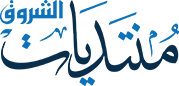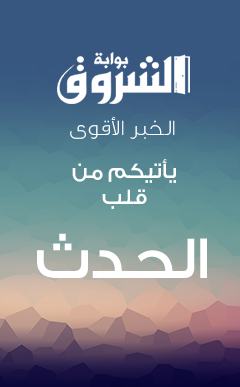طريقة حذف فيروس الـ Autorun خطوة بخطوة بدون برامج ” حصري “
18-10-2008, 10:28 PM
السلام عليكم و رحمة الله و بركاته
ساتكلم معكم في هذا المقال عن كيفية حذف فيرس الـ Autorun خطوة خطوة
ان شاء الله يعجبكم المقال
يعاني الكثير و الكثير من فيرس الـ Autorun.inf الذي ينتقل بكل الـ Drives في الحاسب
و للأسف الكثير لا يعرفون الحل في كيفية حذف هذا الفيرس خاصتا انه يغير بعض الخصائص في حاسبك
لكي لا تقدر على حذفه لذلك سوف نقوم بمسحه نهائيا و لكن فقط اتبع الخطوات التالية خطوة خطوة
1 - قم بتعطيل الـ System restore
1 - 1 - إذهب الى لوحة التحكم ” Control Panel ” -> ثم System ,
1 - 2 - حدد خانة ” system restore ” , ثم أضف تحديد على ” turn off system store on all devices ” .
2 - أمسح كل الملفات المؤقتة الخاصة بالمتصفح الخاص بك
2 - 1 - في الـ Internet Explorar حدد ” Tools ” , ثم ” Internet Options ” ,
2 - 2 - في الـ Internet temporary files , حدد ” delete files ” -> ثم حدد على ” delete all offline content ” ثم أضغط
3 - تنظيف القرص “Disk clean up”
3 - 1 - أذهب الى “Start“, ثم ” All Programs “, ثم ” Accessories “, ثم ” System Tool “, ثم “Disk Cleanup“
3 - 2 - حدد القرص C و أضغط على “ok“, ثم أبدئ عملية التنظيف على القرص
3 - 4 - أعد عمل نفس الخطوات على الاقراص الاخرى ” D,E,F… ” لكي تمتلك أقراص نظيفة
3 - 3 - بعدما تنتهي من عملية التنظيف, ضع تحديد على “ all files ” ثم أضغط ” ok “.
الأن كل ملفات الأنترنت المؤقتة تم تنظيفها بالفعل. عادة ما يكون سبب فيرس الـ Autorun هو الـ Flash memory أو باقي الأجهزة المتنقلة في حفظ الملفات
هذا الفيرس له 3 ملفات تنفيذية و هما kavo.exe, autorun.inf ثم ntdelect.com .
هذه الملفات الثلاثة جميعهم ملفات مخفية, و هما يعطلون أو يخفون ” folder option “ في جهازك
” show hidden files and folders ” و تجعلك غير قادر على العمل على هذه الخيارات اذا انت غير قادر على البحث عن هذه الملفات
اذا فأنت كذلك لا يمكنك حذفهم ( مخترع الفيرس ذكي جدا, أليس كذلك ؟ ).
كيف يمكنك إظهار هذه الملفات الثلاث ؟ يجب عليك أستخدام الـ DOS command
الخطوات التالية توضح لك طريقة حذف فيرس الـ Autorun
الخطوة الاولى - أضغط على “Start“, ثم “Run“, ثم أكتب “cmd“, بعد ذلك أضغط “Enter” , بهذه الطريقة قد غتحت نافذة الـ DOS
الخطوة الثانية - تحقق من كل قرص , إذا كنت تريد التحقق من القرص C أكتب dir c:\ /a/w في نافذة الدوس
إذا كنت تريد القرص D إذ قم بكتابة التالي
dir d:\/a/w
الخطوة الثالثة - كل النظام و ملفات الـ DOS
اتاكد أن في autorun.inf و ntdeleted.com داخل القرص في نافذة الـ DOS
قبل أن نحذف هذه الملفات , نحتاج لتعطيل “hidden”, “system” و “read only”.
للقرص C أكتب في نافذة الـ DOS التالي :
attrib -s -h -r c:\autorun.inf
attrib -s -h -r c:\ntdelect.com
للقرص D أكتب ..
attrib -s -h -r d:\autorun.inf
attrib -s -h -r d:\ntdelect.com
الخطوة الرابعة - بعد تعطيل الصفات, أبدئ بالحذف اليدوي للملفات
( أحذر في هذه الخطوة وحاول ان لا ترتكب اي خطئ )
للقرص C اكتب في نافذة الـ DOS
del c:\autorun.inf
del c:\ntdelect.com
للقرص D أكتب في نافذة الـ DOS
del d:\autorun.inf
del d:\ntdelect.com
الخطوة الخامسة - بعد الحذف اليدوي لـ ” autorun.inf ” و “ntdelect.com” الخطوة التالية
هي “kavo.exe” أنت تحتاج أن تحذف ملف kavo.exe في C:\windows\system32
أكرر الخطوة الثالثة و الخطوة الرابعة لتعطيل صفات و حذف ملفات الأجرائات
أكتب التالي في نافذة الـ DOS
attrib -s -h -r c:\windows\system32\kavo.exe
بعد ذلك قم بحذفه بكتابة التالي في نافذة الـ DOS
del c:\windows\system32\kavo.exe
الخطوة السادسة - حذف ملف الـ “kavo.exe” من الـ registry
افتح الـ registry editor , إذهب الى
و أيضا الى
HKEY_LOCAL_MACHINE\SOFTWARE\Microsoft\Windows \CurrentVersion\Run
HKEY_CURRENT_USER\SOFTWARE\Microsoft\Windows \CurrentVersion\Run
ما تريد أن تفعله هو حذف kavo و المسار c:\windows\system32\kavo.exe من الـ registry editor
الخطوة السابعة - هي السماح لإستخدام ” Show hidden files and folders ”
أفتح برنامج الـ Notepad بصفحة جديدة أنسخ الكود الذي بأسفل و ألصقه في الـ Notepad
و أحفظ الملف بإمتداد .reg يعني مثلا wblogw.reg و احفظه على سطع المكتب ثم أضغط عليه مرتين علشان يتحفظ في الـ registry
و كل حاجة ترجع كيما كانت قبل الفيروس أن شاء الله …. الكود >>
كود:
Windows Registry Editor Version 5.00 [HKEY_LOCAL_MACHINE\SOFTWARE\Microsoft\WindowsCurre ntVersion\Explorer\Advanced\Folder\Hidden\SHOWALL] “RegPath”=”Software\\Microsoft\\Windows\\CurrentVe rsion\\Explorer\\Advanced” “Text”=”@shell32.dll,-30500″ “Type”=”radio” “CheckedValue”=dword:00000001 “ValueName”=”Hidden” “DefaultValue”=dword:00000002 “HKeyRoot”=dword:80000001 “HelpID”=”shell.hlp#51105″كـمـبـيـوتـر
ساتكلم معكم في هذا المقال عن كيفية حذف فيرس الـ Autorun خطوة خطوة
ان شاء الله يعجبكم المقال
يعاني الكثير و الكثير من فيرس الـ Autorun.inf الذي ينتقل بكل الـ Drives في الحاسب
و للأسف الكثير لا يعرفون الحل في كيفية حذف هذا الفيرس خاصتا انه يغير بعض الخصائص في حاسبك
لكي لا تقدر على حذفه لذلك سوف نقوم بمسحه نهائيا و لكن فقط اتبع الخطوات التالية خطوة خطوة
1 - قم بتعطيل الـ System restore
1 - 1 - إذهب الى لوحة التحكم ” Control Panel ” -> ثم System ,
1 - 2 - حدد خانة ” system restore ” , ثم أضف تحديد على ” turn off system store on all devices ” .
2 - أمسح كل الملفات المؤقتة الخاصة بالمتصفح الخاص بك
2 - 1 - في الـ Internet Explorar حدد ” Tools ” , ثم ” Internet Options ” ,
2 - 2 - في الـ Internet temporary files , حدد ” delete files ” -> ثم حدد على ” delete all offline content ” ثم أضغط
3 - تنظيف القرص “Disk clean up”
3 - 1 - أذهب الى “Start“, ثم ” All Programs “, ثم ” Accessories “, ثم ” System Tool “, ثم “Disk Cleanup“
3 - 2 - حدد القرص C و أضغط على “ok“, ثم أبدئ عملية التنظيف على القرص
3 - 4 - أعد عمل نفس الخطوات على الاقراص الاخرى ” D,E,F… ” لكي تمتلك أقراص نظيفة
3 - 3 - بعدما تنتهي من عملية التنظيف, ضع تحديد على “ all files ” ثم أضغط ” ok “.
الأن كل ملفات الأنترنت المؤقتة تم تنظيفها بالفعل. عادة ما يكون سبب فيرس الـ Autorun هو الـ Flash memory أو باقي الأجهزة المتنقلة في حفظ الملفات
هذا الفيرس له 3 ملفات تنفيذية و هما kavo.exe, autorun.inf ثم ntdelect.com .
هذه الملفات الثلاثة جميعهم ملفات مخفية, و هما يعطلون أو يخفون ” folder option “ في جهازك
” show hidden files and folders ” و تجعلك غير قادر على العمل على هذه الخيارات اذا انت غير قادر على البحث عن هذه الملفات
اذا فأنت كذلك لا يمكنك حذفهم ( مخترع الفيرس ذكي جدا, أليس كذلك ؟ ).
كيف يمكنك إظهار هذه الملفات الثلاث ؟ يجب عليك أستخدام الـ DOS command
الخطوات التالية توضح لك طريقة حذف فيرس الـ Autorun
الخطوة الاولى - أضغط على “Start“, ثم “Run“, ثم أكتب “cmd“, بعد ذلك أضغط “Enter” , بهذه الطريقة قد غتحت نافذة الـ DOS
الخطوة الثانية - تحقق من كل قرص , إذا كنت تريد التحقق من القرص C أكتب dir c:\ /a/w في نافذة الدوس
إذا كنت تريد القرص D إذ قم بكتابة التالي
dir d:\/a/w
الخطوة الثالثة - كل النظام و ملفات الـ DOS
اتاكد أن في autorun.inf و ntdeleted.com داخل القرص في نافذة الـ DOS
قبل أن نحذف هذه الملفات , نحتاج لتعطيل “hidden”, “system” و “read only”.
للقرص C أكتب في نافذة الـ DOS التالي :
attrib -s -h -r c:\autorun.inf
attrib -s -h -r c:\ntdelect.com
للقرص D أكتب ..
attrib -s -h -r d:\autorun.inf
attrib -s -h -r d:\ntdelect.com
الخطوة الرابعة - بعد تعطيل الصفات, أبدئ بالحذف اليدوي للملفات
( أحذر في هذه الخطوة وحاول ان لا ترتكب اي خطئ )
للقرص C اكتب في نافذة الـ DOS
del c:\autorun.inf
del c:\ntdelect.com
للقرص D أكتب في نافذة الـ DOS
del d:\autorun.inf
del d:\ntdelect.com
الخطوة الخامسة - بعد الحذف اليدوي لـ ” autorun.inf ” و “ntdelect.com” الخطوة التالية
هي “kavo.exe” أنت تحتاج أن تحذف ملف kavo.exe في C:\windows\system32
أكرر الخطوة الثالثة و الخطوة الرابعة لتعطيل صفات و حذف ملفات الأجرائات
أكتب التالي في نافذة الـ DOS
attrib -s -h -r c:\windows\system32\kavo.exe
بعد ذلك قم بحذفه بكتابة التالي في نافذة الـ DOS
del c:\windows\system32\kavo.exe
الخطوة السادسة - حذف ملف الـ “kavo.exe” من الـ registry
افتح الـ registry editor , إذهب الى
و أيضا الى
HKEY_LOCAL_MACHINE\SOFTWARE\Microsoft\Windows \CurrentVersion\Run
HKEY_CURRENT_USER\SOFTWARE\Microsoft\Windows \CurrentVersion\Run
ما تريد أن تفعله هو حذف kavo و المسار c:\windows\system32\kavo.exe من الـ registry editor
الخطوة السابعة - هي السماح لإستخدام ” Show hidden files and folders ”
أفتح برنامج الـ Notepad بصفحة جديدة أنسخ الكود الذي بأسفل و ألصقه في الـ Notepad
و أحفظ الملف بإمتداد .reg يعني مثلا wblogw.reg و احفظه على سطع المكتب ثم أضغط عليه مرتين علشان يتحفظ في الـ registry
و كل حاجة ترجع كيما كانت قبل الفيروس أن شاء الله …. الكود >>
كود:
Windows Registry Editor Version 5.00 [HKEY_LOCAL_MACHINE\SOFTWARE\Microsoft\WindowsCurre ntVersion\Explorer\Advanced\Folder\Hidden\SHOWALL] “RegPath”=”Software\\Microsoft\\Windows\\CurrentVe rsion\\Explorer\\Advanced” “Text”=”@shell32.dll,-30500″ “Type”=”radio” “CheckedValue”=dword:00000001 “ValueName”=”Hidden” “DefaultValue”=dword:00000002 “HKeyRoot”=dword:80000001 “HelpID”=”shell.hlp#51105″كـمـبـيـوتـر
من مواضيعي
0 لم افهم الخليج ارجوكم افهمونى
0 من يحكم الجزائر غير مسجل
0 حروب المخابرات السعودية السرية على الجزائر
0 كيف تنظر إسرائيل للجيش الجزائري والشعب؟
0 المخابرات الجزائرية فكن فخورا بجزائريتك وقل تحيا الجزائر
0 مخطاط المؤمرا على الجزائر
0 من يحكم الجزائر غير مسجل
0 حروب المخابرات السعودية السرية على الجزائر
0 كيف تنظر إسرائيل للجيش الجزائري والشعب؟
0 المخابرات الجزائرية فكن فخورا بجزائريتك وقل تحيا الجزائر
0 مخطاط المؤمرا على الجزائر